Windows10系统开机按F8也能进入安全模式
1、Windows10系统开机按F8进入安全模式的方法
BCDEdit:在NT60系列操作系统中的一个命令行工具,我们使用bcdedit /set {default} bootmenupolicy legacy 命令以后,Windows10系统开机按F8功能键时,可以进入安全模式,具体方法如下:
右键点击系统桌面左下角的【开始】,在开始菜单中点击【命令提示符(管理员)】;
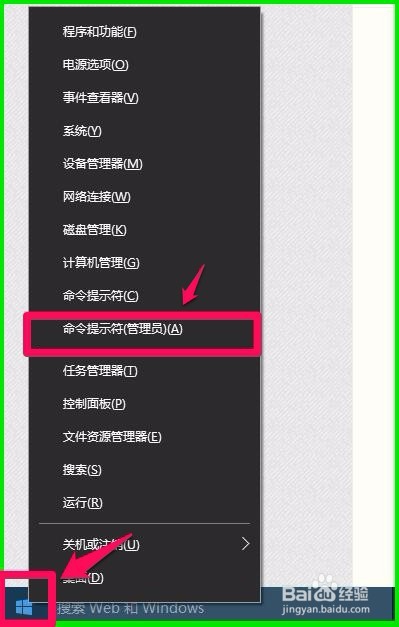
2、弹出用户帐户控制对话框:你要允许此应用对你的电脑进行更改吗?点击:是(Y),打开管理员命令提示符窗口;

3、复制:bcdedit /set {default} bootmenupolicy legacy命令,在打开的管理员命令提示符窗口中,右键点击空白处,bcdedit /set {default} bootmenupolicy legacy命令就复制到了管理员命令提示符窗口中;
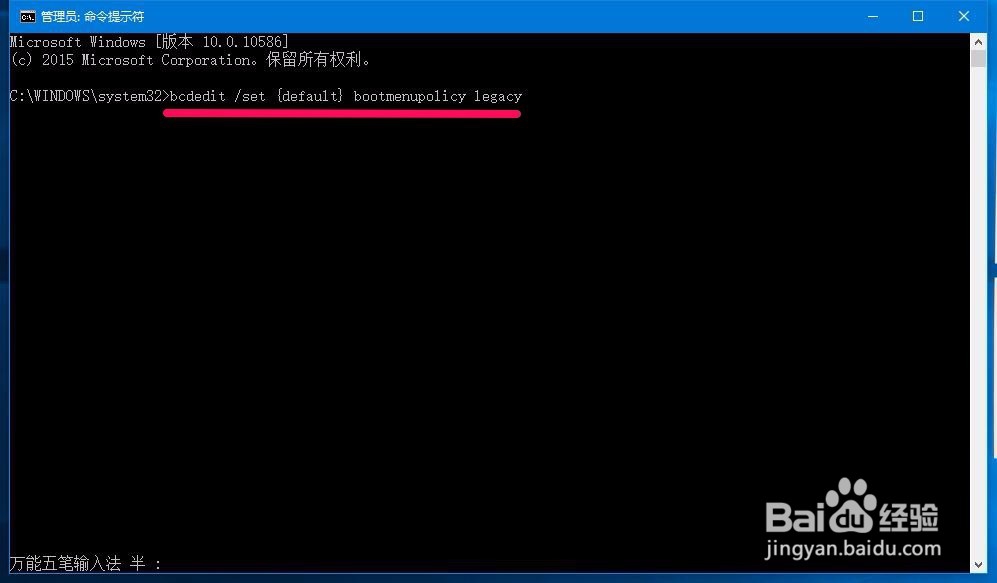
4、bcdedit /set {default} bootmenupolicy legacy命令复制粘贴完成以后,回车,显示:操作成功完成;
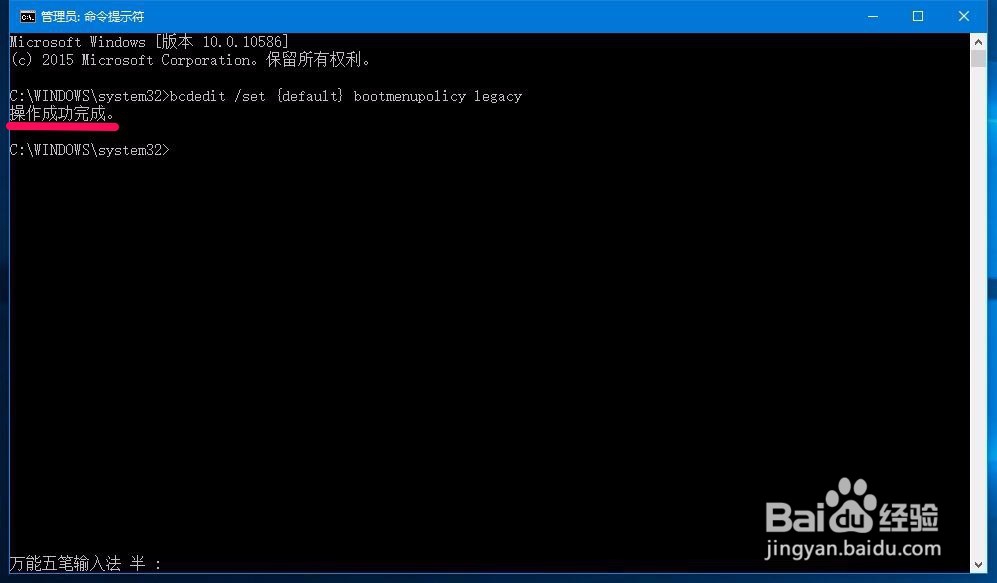
5、重新启动计算机,开机时,不停地点按键盘上的功能键【F8】;

6、系统会进入一个【选择以下内容的高级选项:Windows10】的窗口,在这个窗口中,我们可以根据自己的实际情况来进行选择。

7、通过执行bcdedit /set {default} bootmenupolicy legacy命令以后,Windows10的系统开机可以按F8进入安全模式了。
8、如果需要恢复{默认}引导菜单策略标准,可以在管理员命令提示符窗口输入: bcdedit /set {default} bootmenupolicy standard命令,回车就可以了。因为我们在执行bcdedit /set {default} bootmenupolicy legacy命令以后,Windows10系统的某些程序不能自动启动,如小度WiFi、桌面管理等。

9、以上即:Windows10系统开机按F8进入安全模式的设置方法,供朋友们参考 使用(方法亲测有效)。